Как добавить администратора в группу в вк
Здравствуйте, уважаемые читатели сайта Inetfishki.ru! Если в социальной сети Вконтакте у Вас есть своя группа, которую Вы бы хотели развивать и сделать ее популярной, то необходимо ей постоянно заниматься. Нужно искать подписчиков, регулярно добавлять новые публикации, отвечать на вопросы пользователей и прочее.
Я уже рассказывала, как пригласить своих друзей в группу Вконтакте. Писала и о том, как сделать меню. Это привлекает пользователей, делает их работу с группой легче, особенно, если Вы предлагаете какие-нибудь услуги или продаете товары.
Но что делать, если времени заниматься сообществом у Вас не хватает, подписчиков много, да и терять их не охота? В таком случае, можно дать полномочия админа другому пользователю, чтобы он также мог совершать определенные действия от имени сообщества. Ну а если человек не будет выполнять никаких действий, Вы всегда сможете его убрать с должности. Теперь давайте со всем этим разбираться подробнее.
Как назначить редактором, модератором, администратором в группе
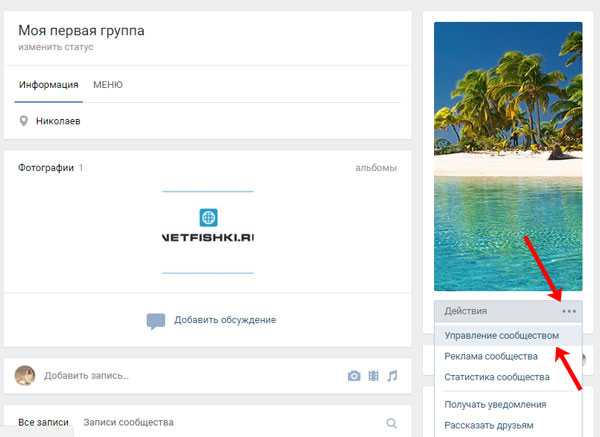
Дальше в меню справа перейдите на вкладку «Участники», найдите в списке нужного человека и нажмите напротив него на кнопочку «Назначить руководителем».
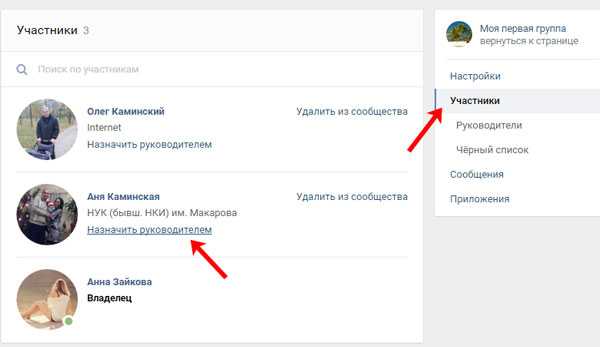
В следующем окошке отметьте маркером, кем именно Вы хотите сделать выбранного пользователя: модератором, редактором или администратором. Чтобы человек отображался на главной странице сообщества, поставьте галочку в поле «Отображать в блоке контактов».
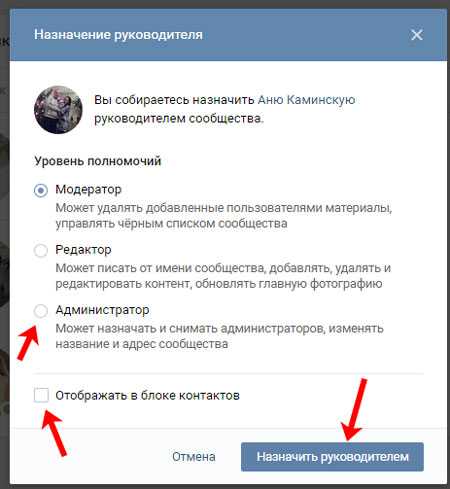
Можете заполнить появившиеся поля, затем нажмите «Назначить руководителем».
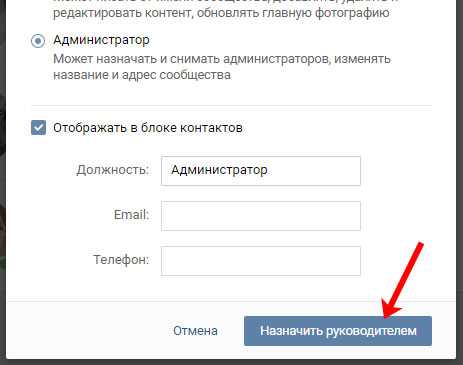
Почитайте предупреждение, и если Вы со всем согласны, нажмите «Назначить администратором».
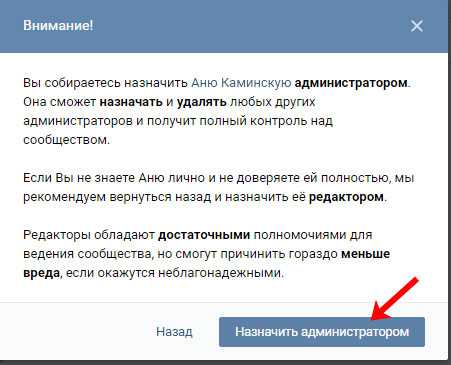
Блок контактов находится на главной странице сообщества с правой стороны. Отметив галочкой, чтобы страница отображалась в этом блоке, она там появится, и выглядеть будет, как показано на скриншоте ниже.
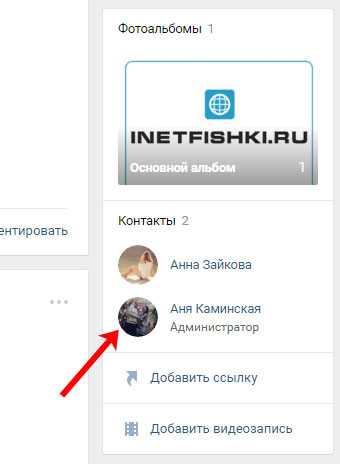
Как поменять владельца группы
Если Вы создали сообщество, но не хотите больше быть ее владельцем и нужно передать полномочия другому человеку, тогда зайдите в него, нажмите на три горизонтальные точки под аватаркой и выберите из списка пункт «Управление сообществом».
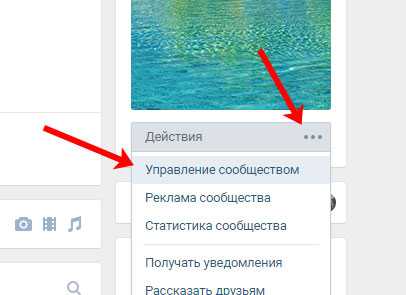
В меню справа перейдите на вкладку «Участники». Здесь есть небольшой нюанс: сначала нужно назначить человека админом, а потом сделать его владельцем группы.
Поэтому ищем в списке нужного пользователя и делаем его администратором группы, как было описано в предыдущем пункте. Затем снова открываем этот список и напротив нужного человека нажимаем на кнопочку «Редактировать».
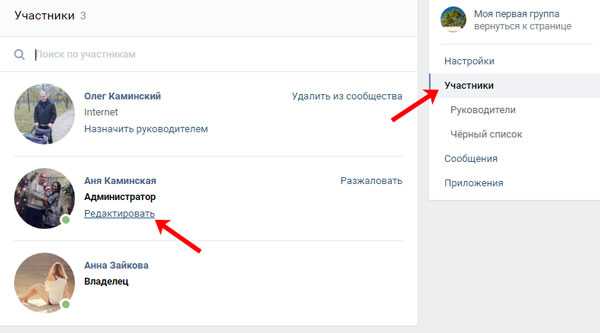
В открывшемся окошке в самом низу будет кнопочка «Назначит владельцем» – кликните по ней.
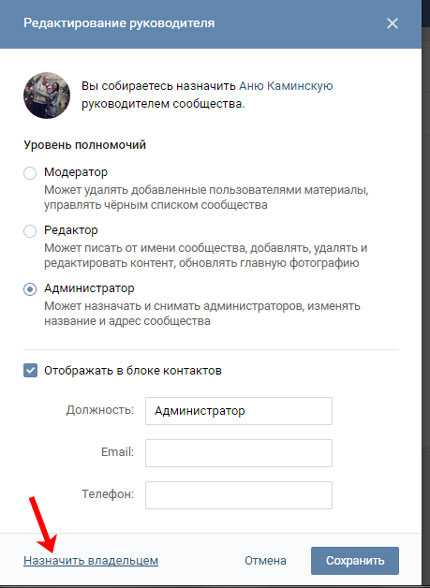
Если Вы твердо решили изменить владельца группы, тогда прочтите предложенную информацию и нажмите «Изменить владельца».
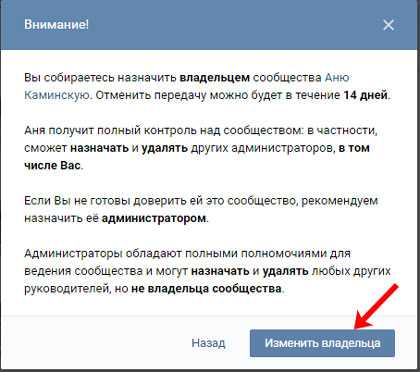
Как удалить администратора
Если в Вашей группе назначено несколько администраторов и некоторые из них абсолютно ничего не делают, то их нужно удалить. Заходим в группу, нажимаем под аватаркой на три горизонтальные точки и выбираем из списка «Управление сообществом».
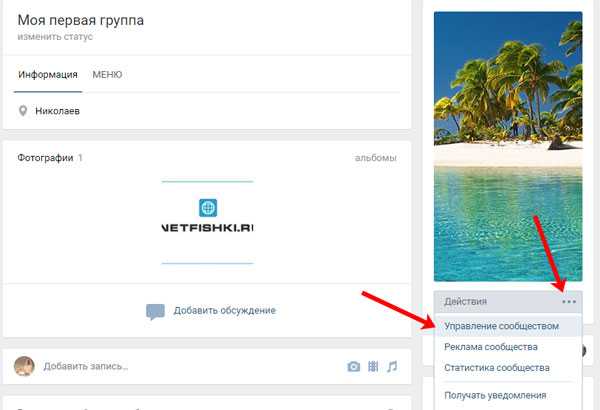
Перейдите на вкладку «Участники», найдите нужного пользователя и нажмите напротив него на кнопочку «Разжаловать».
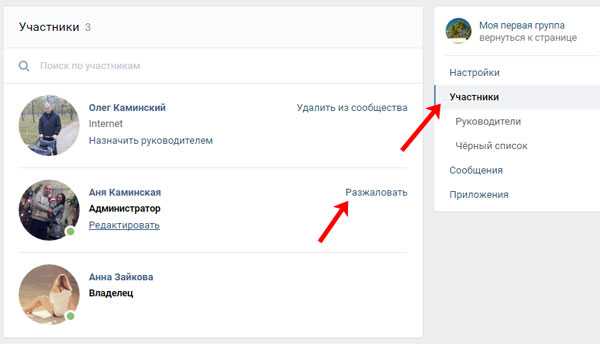
Подтвердите, что собираетесь разжаловать выбранного человека.
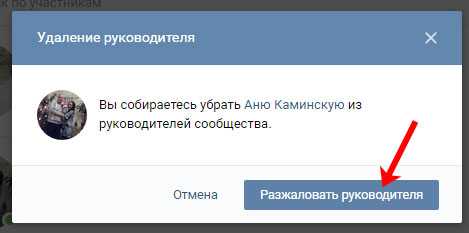
Делаем администратора с телефона
Если Вам привычнее заходить Вконтакт через установленное мобильное приложение на телефоне или планшете, тогда в списке сообществ найдите свое и кликните по нему.
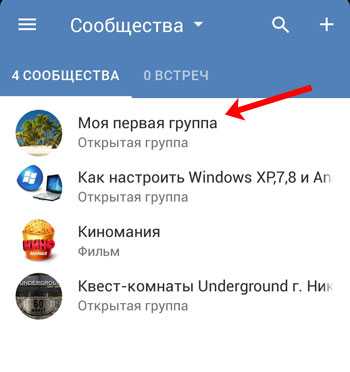
Дальше нажмите на значок шестеренки в правом верхнем углу.
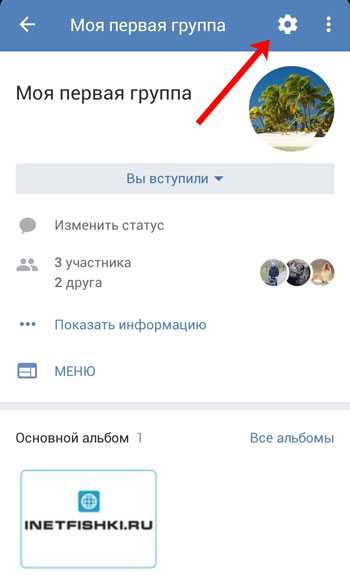
Откроется страница «Управление сообществом». Выберите здесь пункт «Участники».
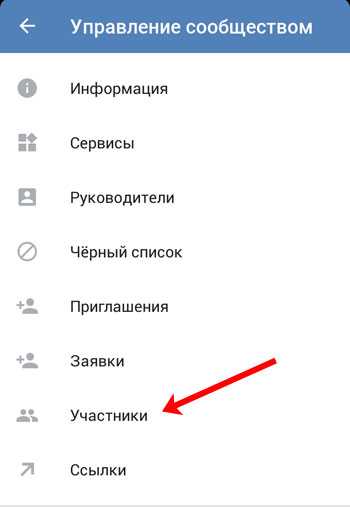
Теперь в списке нужно найти того пользователя, которого хотите сделать редактором, модератором или администратором. Нажмите напротив него на три вертикальные точки и выберите из выпадающего меню пункт «Назначить руководителем».
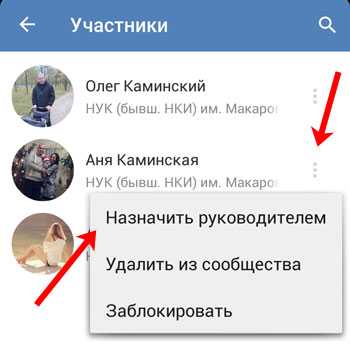
Отметьте маркером, какие полномочия будут у выбранного человека, если нужно, поставьте галочку, чтобы он отображался в блоке контактов. Сохраните изменения, нажав на галочку в правом верхнем углу.
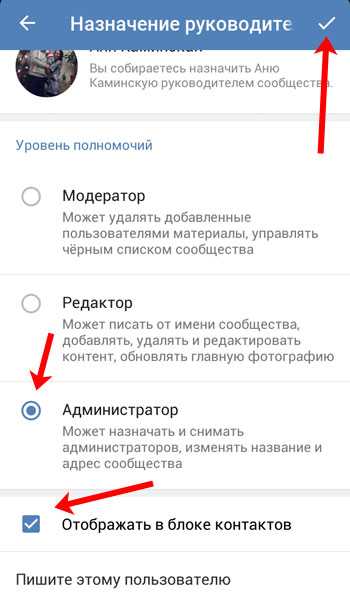
Если Вы захотите удалить админа с телефона, то снова откройте страницу «Участники», найдите человека в списке, нажмите напротив него на вертикальные точки и выберите из выпадающего списка «Разжаловать руководителя».
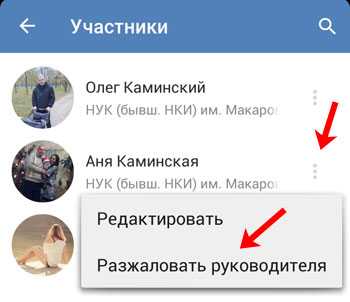
Теперь разберемся, где находится блок контактов. Зайдите в сообщество и на главной странице нажмите «Показать информацию».
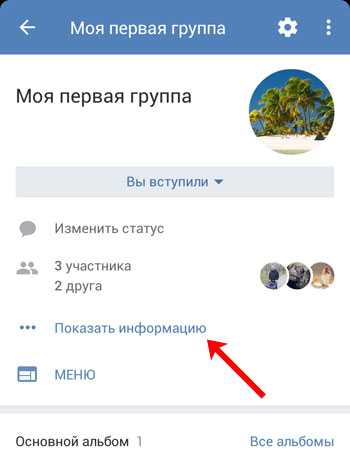
Если Вы отмечали галочкой пункт «Отображать в блоке контактов», тогда страница человека, которого назначили администратором, модератором или редактором, будет добавлена в раздел «Контакты».
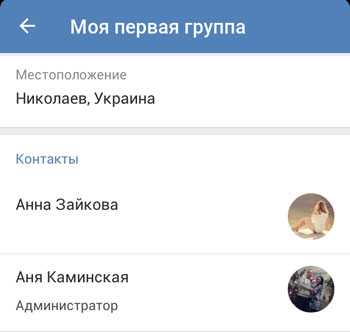
Развивайте созданную группу или публичную страницу, а если у Вас не хватает или совсем нет времени, тогда назначьте другого пользователя администратором или выберите нового владельца. Ведь подписчикам может быть интересна тематика сообщества, поэтому просто забрасывать ее не следует.
inetfishki.ru
Администраторы и модераторы в группе
Мы уже не раз говорили про группы вконтакте. Мы разбирали возможность просмотра закрытых групп. Учились создавать группу вконтакте, и делать ее закрытой.
В каждом сообществе есть администратор, которому доступны все функции по редактированию и изменению всей информации (см. как скрыть контакты в группе вконтакте). Если группа ваша — то вы и создатель, и администратор в одном лице. При необходимости, вы можете назначить еще и модераторов — людей, с набором прав, которые будут помогать вам в введении сообщества.
Сейчас я покажу вам, как назначить человека админом или модератором в группе вконтакте.
Оглавление:
- Пригласите участника в сообщество
- Назначаем администратора и модератора в группе
- Видео урок: как сделать человека админом в группе вконтакте
- Заключение
Пригласите участника в сообщество
Назначать админов и модераторов, можно только из списка тех людей, которые являются подписчиками нашей группы. Вы можете накрутить их, или просто пригласить, отправив им id группы.
В любом случае, убедитесь, что будущий руководитель является участником группы.
Назначаем администратора и модератора в группе
Итак, идем в раздел «Управление сообществом». На главной странице открываем раздел «Меню», и щелкаем по соответствующему пункту.
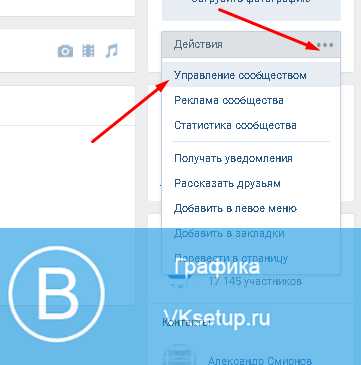
В правом блоке меню, найдите и откройте раздел «Участники». И дальше «Руководители». Для добавления нового человека в этот список, нажимаем кнопку «Добавить руководителя».
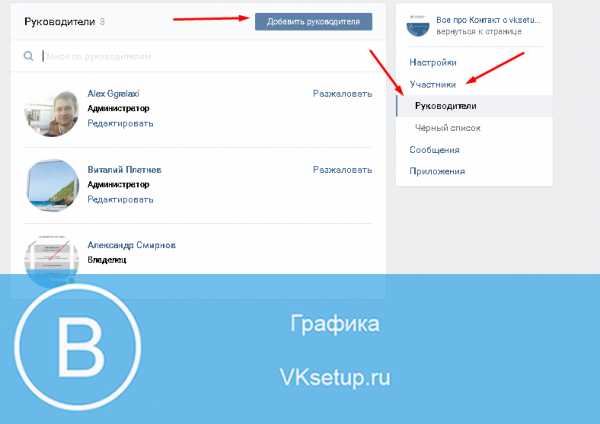
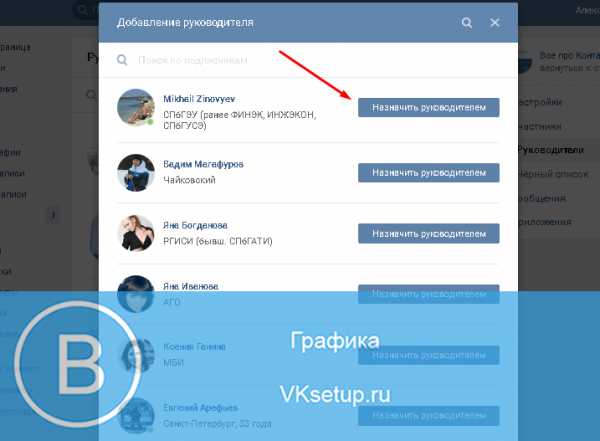
На следующем шаге нужно определить роль.
- Модератор
- Редактор
- Администратор
Для каждого из вариантов есть описание полномочий. Отметьте нужный пункт, и нажмите кнопку «Назначить руководителем».
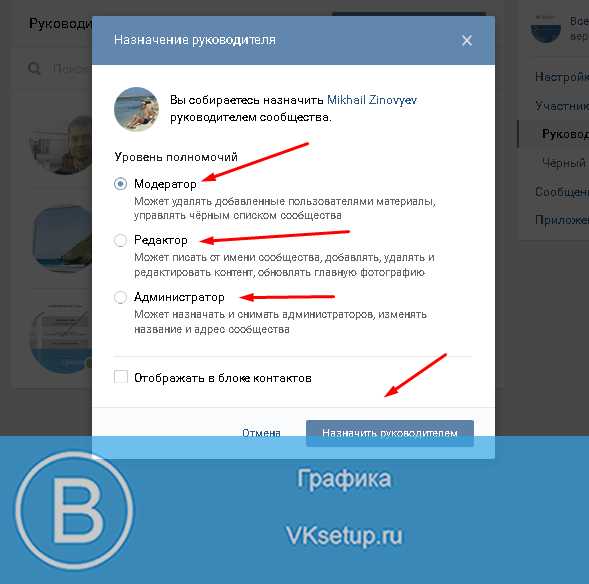
Как разжаловать руководителя в группе
Вернитесь на страницу, на которой представлен список руководителей. Напротив человека, которого нужно разжаловать, нажмите кнопку «Разжаловать».

Видео урок: как сделать человека админом в группе вконтакте
Заключение
Читайте также:
Обращайте внимание на тот факт, что если вы дадите пользователю администраторские права, то он будет иметь возможность самостоятельно назначать руководителей в сообществе.
Вопросы?
Мой мир
Вконтакте
Одноклассники
Google+
Загрузка…vksetup.ru
Как добавить администратора в группу Вконтакте
Как только Вы начали процесс продвижения сообщества Вконтакте, рано или поздно встаёт вопрос о привлечении помощника, который будет следить за активностью группы, вносить кое-какие изменения в неё и выполнять другие действия. Обычно создатель решает добавить админа в группу в ВК.
В сервисе Вконтакте предусмотрена возможность назначения различных руководителей в группу. В зависимости от полномочий они подразделяются на: администратор, редактор, модератор.
Как добавить администратора в группу Вконтакте
В случае, когда Вы являетесь создателем группы для назначения руководителя необходимо произвести пару простых действий:
1. Заходим в группу, переходим в раздел «Управление сообществом» и открываем вкладку «Участники».
Помните, что раскрутка группы Вконтакте будет эффективной, если руководителем будет грамотный, по всем понятиям, пользователь.
2. Находим пользователя, которого хотите назначить руководителем по имени или ID в ВК.
Под именем пользователя нажимаем на ссылку «Назначить руководителем».
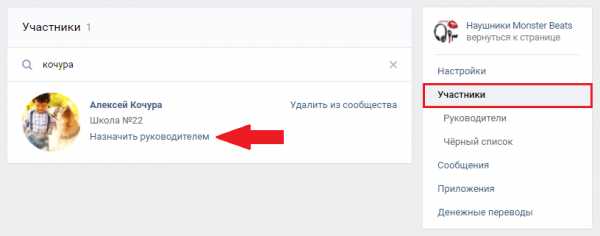
3. Выбираем уровень полномочий руководителя (вид руководства).
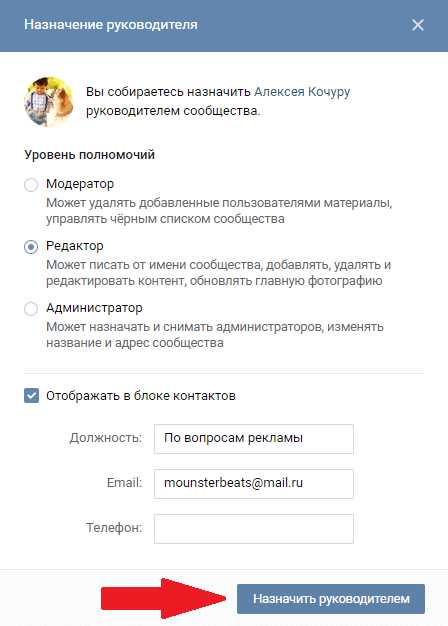
- Если отметить галочкой значение «Отображать в блоке контактов», то информация о руководителе будет видна в группе:
В любой момент можно скрыть админа группы Вконтакте.
4. Нажимаем на кнопку «Назначить руководителем». И с этого момента выбранный участник будет иметь определённые полномочия по управлению сообществом.
В любое время Вы можете редактировать уровень полномочий во вкладке «Руководители».
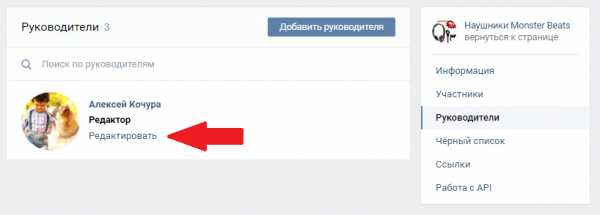
- Разжаловать руководителя или изменить полномочия;
Как добавить админа в группу в ВК
Если нужно добавить руководителя через мобильный телефон, то проделываем похожие действия только с приложения.
1. Со своей группы переходим в управление сообществом (в правом верхнем углу шестерёнка) и открываем раздел «Участники».
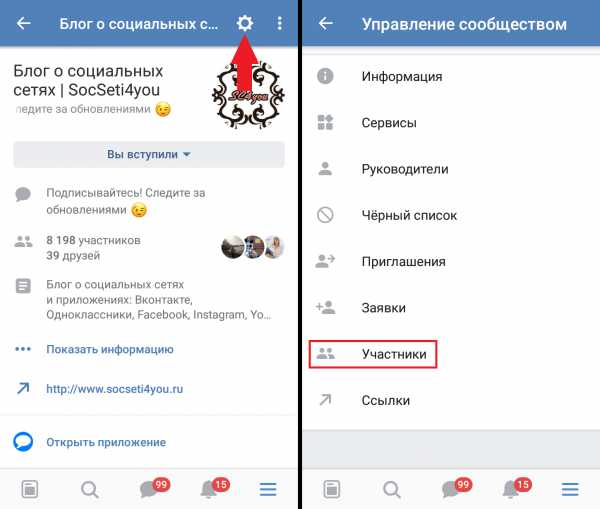
2. Находим пользователя и назначаем его руководителем.
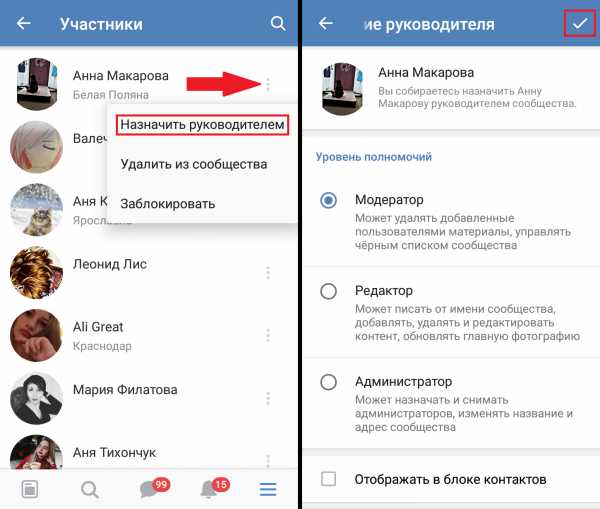
Вы можете поручать различные распоряжения руководителям: сотрудничество между группами В Контакте, наполнение контентом сообщество, модерация комментариев, реклама и т.д.
Продвижение сообщества будет намного эффективнее, если его будут осуществлять другие заинтересованные участники.
online-vkontakte.ru
Как добавить администратора в группу ВКонтакте?
Работать с сообществами в ВК достаточно просто. Другое дело, что не у всех руководителей групп есть время на это. Для того, что бы присматривать за группой, можно назначить администраторов.
Всего существует три уровня полномочий.
- Модератор: может удалять добавленные пользователями материалы, управлять чёрным списком сообщества.
- Редактор: может писать от имени сообщества, добавлять, удалять и редактировать контент, обновлять главную фотографию.
- Администратор: может назначать и снимать администраторов, изменять название и адрес сообщества.
В зависимости от поставленных задач, вы можете самостоятельно выбирать уровень полномочий.
Итак, вы решили добавить администратора. Что для этого нужно сделать?
Заходим в группу и в меню нажимаем «Управление сообществом».
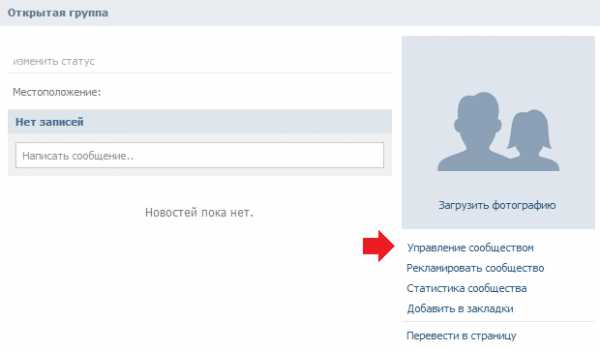
Когда откроется страница, выберите вкладку «Участники».
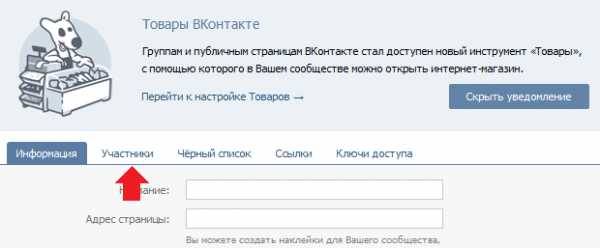
Здесь вы увидите список участников. Нажмите на кнопку «Руководители». В строку введите имя пользователя, а лучше — ссылку на его страницу, после чего нажмите «Назначить руководителем».
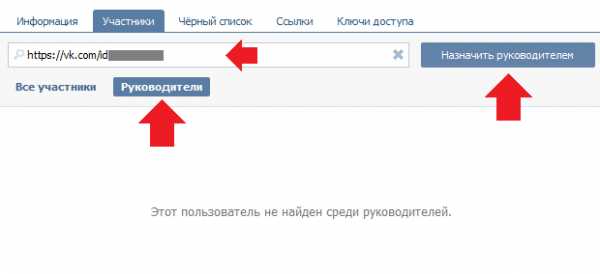
Далее перед вами появится окошко, которое сообщит вам, что вы собираетесь назначить такого-то пользователя руководителем сообщества. Остается только выбрать уровень полномочий и нажать кнопку «Назначить руководителя».
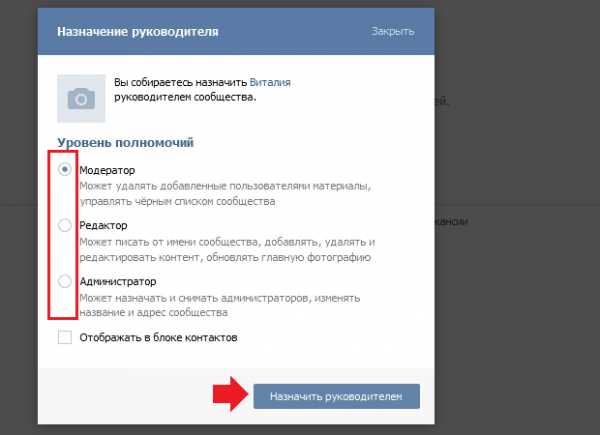
Вот, собственно, и все. Точно таким же образом вы можете добавить руководителя в публичной странице.
vkhelpnik.com
Как назначить администратора в группе Вконтакте
На определенном этапе развития сообщества владельцу становится крайне сложно следить за всеми происходящими там процессами, особенно если в работе одновременно находится несколько проектов. Именно поэтому рано или поздно встает вопрос о том, как назначить администратора в группе ВКонтакте. В обязанности админа входит отслеживание пользовательской активности, размещение постов, общение с участниками, а также решение других животрепещущих вопросов.
Социальная сеть ВКонтакте предлагает все возможности для быстрого назначения и разжалования администраторов в группе. Причем сделать это можно как с ПК, так и в мобильном приложении.
Как добавить админа в группу с ПК
Управлять сообществом в полной версии сайта очень удобно. Интуитивно понятный интерфейс, логичная навигация и максимум возможностей позволяют быстро наделять административными функциями любого пользователя. Вот небольшая инструкция:
- С аккаунта создателя войти в группу. Найти раздел «Управление», который находится под главным изображением.
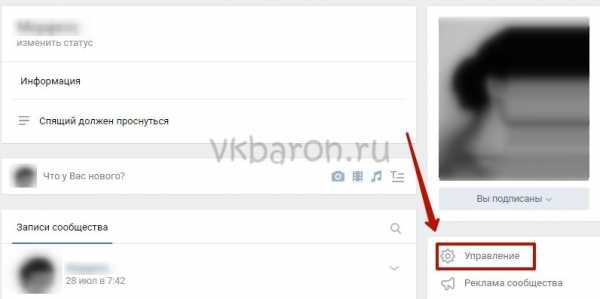
- Открыть вкладку с участниками.
- По имени или ID найти нужного юзера. Под его никнеймом кликнуть ссылку «Назначить руководителем».
- В открывшейся форме выбрать тип полномочий (модератор, редактор, администратор), указать контактные данные (телефон, адрес электронной почты) и должность.
- При необходимости поставить отметку в окне «Отображать в блоке контактов». В этом случае информация об администраторе будет отображаться в соответствующем блоке.
- Нажать «Назначить руководителем».
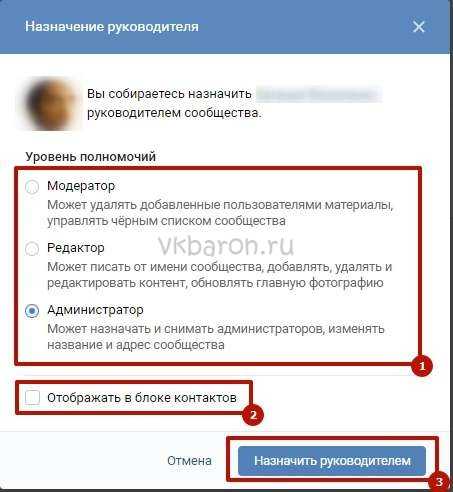
Теперь в сообществе появится руководитель. В любой момент можно сменить его должность или обязанности, а при желании и вовсе «уволить».
Как добавить администратора в группу ВК через мобильное приложение
Сделать человека админом сообщества VK можно и через мобильное приложение.
- С аккаунта создателя войти в приложение ВКонтакте. Найти группу и зайти в неё.
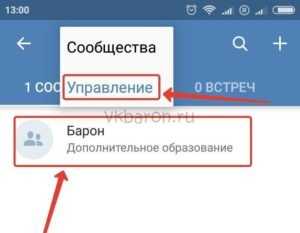
- В правом верхнем углу экрана кликнуть по знаку «Шестеренка». В выпадающем меню выбрать пункт «Участники».
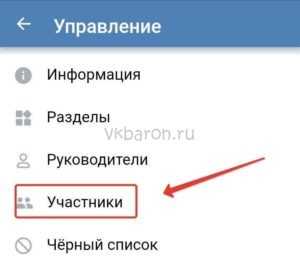
- Найти нужного юзера и кликнуть по знаку троеточия напротив его имени.
- В выпадающем меню выбрать пункт «Назначить руководителем».
- В появившемся окне установить тип полномочий, контакты и определить сферу ответственности нового руководителя.
- Закончить процедуру назначения нажатием соответствующей кнопки.
Внимание! Размышляя над кандидатурой администратора для своей группы, лучше выбрать надежного, честного человека, друга или профессионала, которому можно полностью доверять. Ведь именно от него будет зависеть развитие ресурса, а также доход его владельца.
Итак, процесс добавления админа в сообществе ВК — простая задача, с которой справится любой пользователь, вне зависимости от опыта и подготовки. Главное, разобраться с функционалом сайта — в полной и мобильной версии. Но с этим также не должно возникнуть никаких проблем!
vkbaron.ru
Как сделать админом в группе в вк
Если у Вас достаточно большая группа Вконтакте или сообщество, Вам точно не обойтись без своего помощника, который будет размещать всю полезную информацию.
В самой популярной из социальных сетей в Вконтакте есть определенный функционал, который позволяет легко и просто добавить руководящее лицо в группу. Также программисты Вконтакте предусмотрели разделение на роли: администратор, редактор, а также модератор.
Каким образом правильно добавить администратора в группу или сообщество?
Если же Вы и есть непосредственный создатель группы, то нужно провести несколько простых манипуляций.
Заходите в свою группу, жмете на «Управление сообществом»
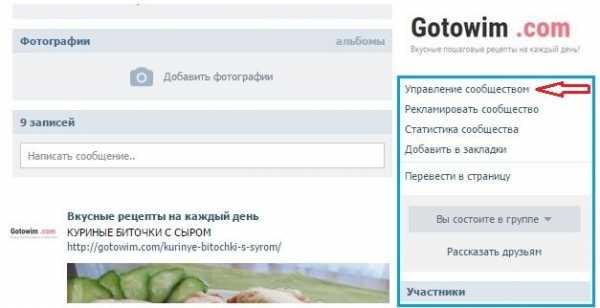
затем жмете «Участники».
Если Вы раскручиваете группу, важно, чтобы Ваш помощник был грамотным, а также адекватным человеком.
Просто выберите из списка пользователей или же найдите пользователя по уникальному id, который есть у каждого участника социальной сети.
Нашли? Хорошо. Теперь нажмите на следующую кнопку «Назначить руководителем».
В этом шаге следует выбрать роль будущего руководителя (модератор, редактор, а также администратор).Если Вы отметите галочкой «Отображать в блоке контактов», то все участники группу увидят пользователя.
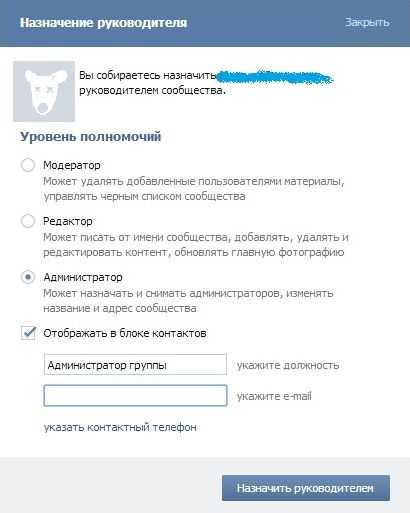
Нажимаете на кнопку «Назначить руководителем», с этого момента человек которого вы выбрали получит определенные полномочия.
Вы в любой удобный для Вас момент можете скрыть участника.
Заниматься продвижением своего сообщества или группы гораздо удобнее, если есть заинтересованные люди, которые помогают Вам.
www.sety24.ru
Как сделать админом, редактором и модератором в группе в вк.
Как сделать админом, редактором и модератором в группе в вк.
В данной инструкции рассмотрим, как сделать админом, редактором или модератором в группе вк.
Профессионально занимаясь наполнением групп вконтакте, мы часто сталкиваемся с тем, что заказчики не знают, как назначить редактора или админа, чтобы он мог публиковать посты от имени группы. А это необходимо в случаях, когда вы нанимаете людей, чтобы они помогали вам с очисткой группы от спама, публикацией постов и для решения других задач администрирования группы.
Для того, чтобы сделать процесс организации администрирования быстрее и эффективнее, предлагаем вашему внимаю простой понятный алгоритм назначения админа/редактора/модератора с картинками и пояснениями.
Инструкция, как сделать админом, редактором или модератором в вк.
1. Открываем свою группу — жмем по ссылке Управление.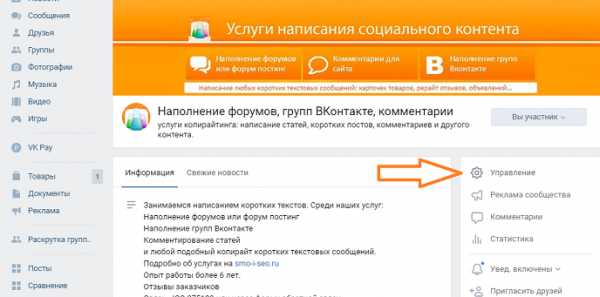
Сделать это возможно только, если вы являетесь администратором в группе, в которой хотите назначить админа/редактора/модератора. Создателем группы для назначения быть не обязательно, для выдачи расширенных прав достаточно быть админом в группе.
2. Переходите в участники(меню справа) и находите акаунт, которому хотите сделать права.
Обычно нужный вам аккаунт наверху списка. Если его там нет, то вы в поиск вбиваете имя, или ссылку на личную страничку участника, и система находит именно того, кого нужно сделать админом, редактором или модератором.
Обращаем ваше внимание на то, что, чтобы получить права, участнику нужно обязательно вступить в группу.
3. Нажать назначить руководителем и дать права админа/редактора/модератора.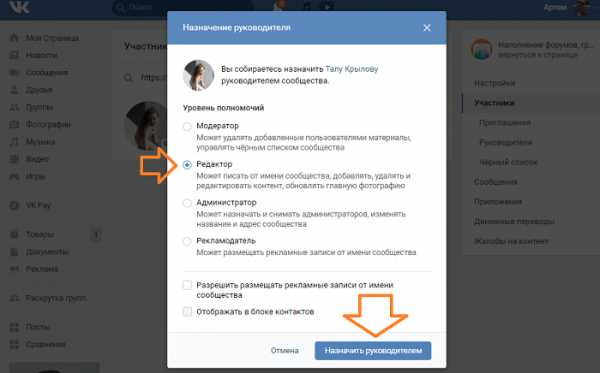
Просто ставите переключатель на редактора, администратора или модератора и нажимаете кнопку назначить руководителем (администратором, редактором или модератором) соответственно.
При желании можете добавить нового руководителя в раздел контакты, поставив галочку напротив “отображать в блоке контакты”.
При назначении обязательно учитывайте, кому и для чего вы даете права.
Модератор – имеет самые ограниченные возможности. Он может удалять только посты участников сообщества и заносить их в черный список. Если вам нужно исключительно чистить спам, то эта роль оптимальна.
Редактор — может писать посты на стене от имени группы, пользоваться отложенной публикацией (таймером), удалять посты участников, а также менять аватарку группы.
Именно такие права мы запрашиваем у заказчика, когда он заказывает нам наполнение группы.
Администратор – может делать всё, что могут модераторы и редакторы, и в тоже время способен назначать своих администраторов, удалять других участников из группы, в том числе админов, может менять группу, как ему хочется, в общем обладает всей полнотой прав. Назначать на такую должность непроверенного человека мы крайне не рекомендуем. Если админ окажется неблагонадежным, вы рискуете остаться без своей группы.
На этом по теме, как сделать админом, редактором или модератором, у нас все.
Также рекомендуем к изучению материалы по теме:
Если вам потребуется помощь в наполнении вашей группы контентом, вы всегда можете обратить к нам. Подробное описание услуги читайте на странице.
Для заказа и по всем вопросам пишите в ICQ 275129, Вконтакте, на почту или
в Skype artek356.
smo-i-seo.ru
